- 事業所管理での、介護サービス包括型/日中サービス支援型専用の画面の説明になります。
期間限定算定情報
■ 月途中での「人員配置」・「医療連携体制加算(Ⅶ)」の変更・登録方法
- 事業所一覧画面の、[算定情報]の右隣の[期間限定算定情報」をクリック ※赤枠部分
- 新規の設定の場合は、【新規登録】ボタンをクリック ※青枠部分
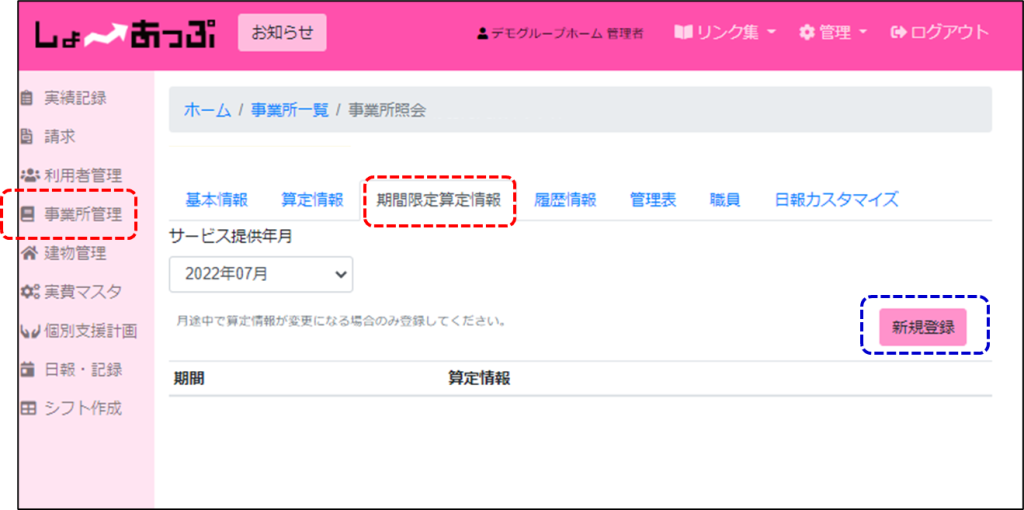
≪人員配置を変更する場合≫
- 人員配置の項目をクリック
- 変更する設定したい項目を選択
- [期間]の項目で、期間を設定
- 【保存する】をクリック
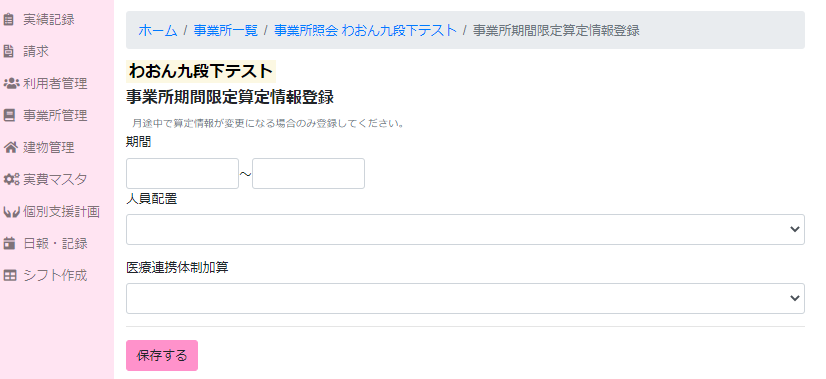
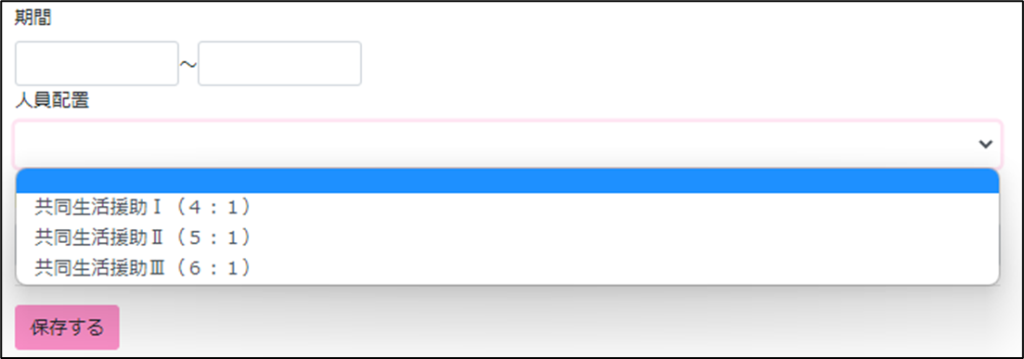
≪医療連携加算を変更する場合≫
- 医療連携体制加算の項目をクリックし、「医療連携体制加算 Ⅶ」を選択
- [期間]の項目で、期間を設定
- 【保存する】をクリック
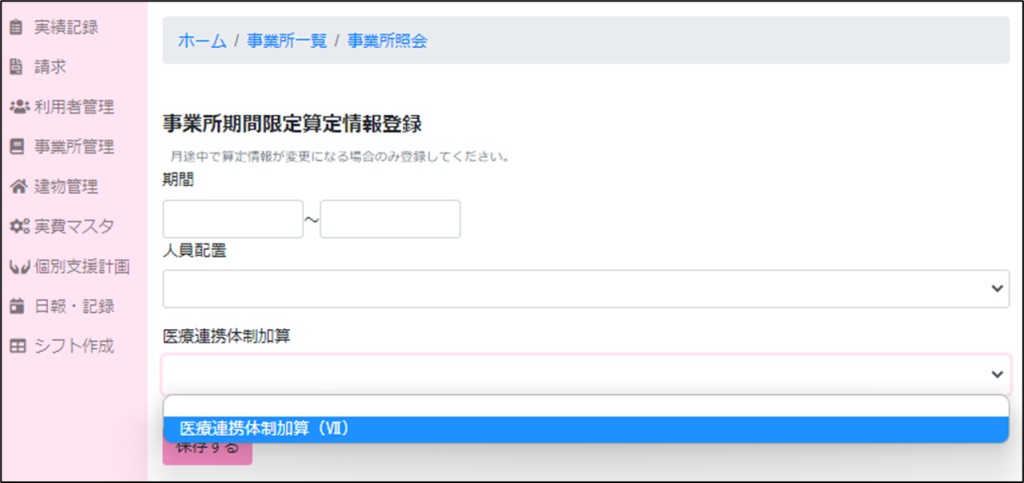
管理表
■ [売上]/[稼働率]を一覧表として出力することができます。
- 事業所一覧画面の、[履歴情報]の右隣の[管理表」をクリック
※赤枠部分 - 画面右側にある【売上再計算】のボタンをクリック ※青枠部分
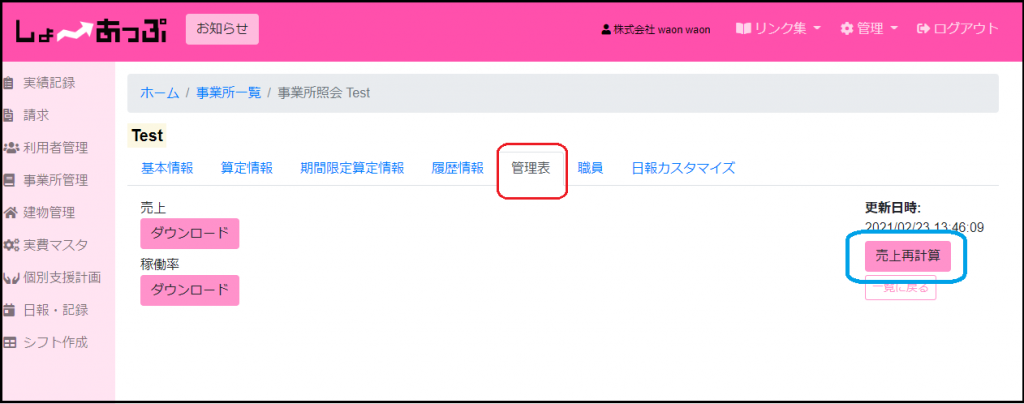
- 更新されると、
「売上再計算完了しました」のメッセージが表示 ※青枠部分
[更新日時]の項目も、更新されます。 ※赤枠部分
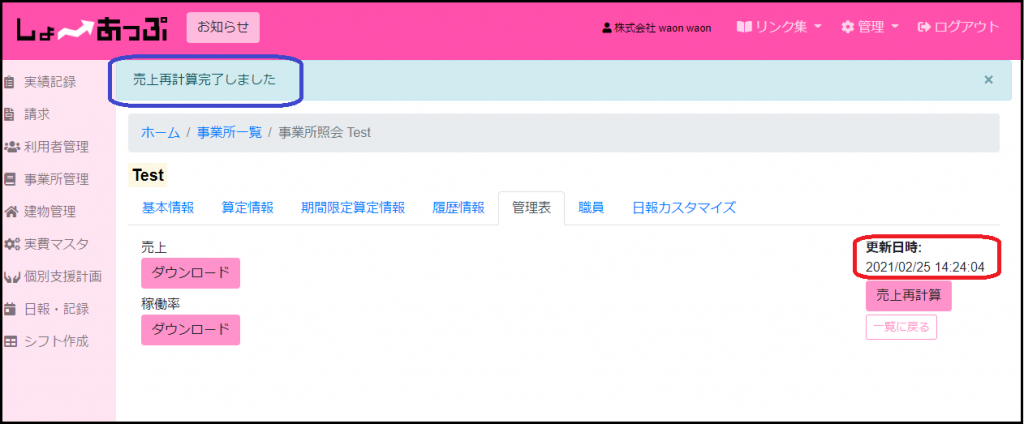
≪[売上]のダウンロードデータ イメージ≫
下図のような表が作成されます。
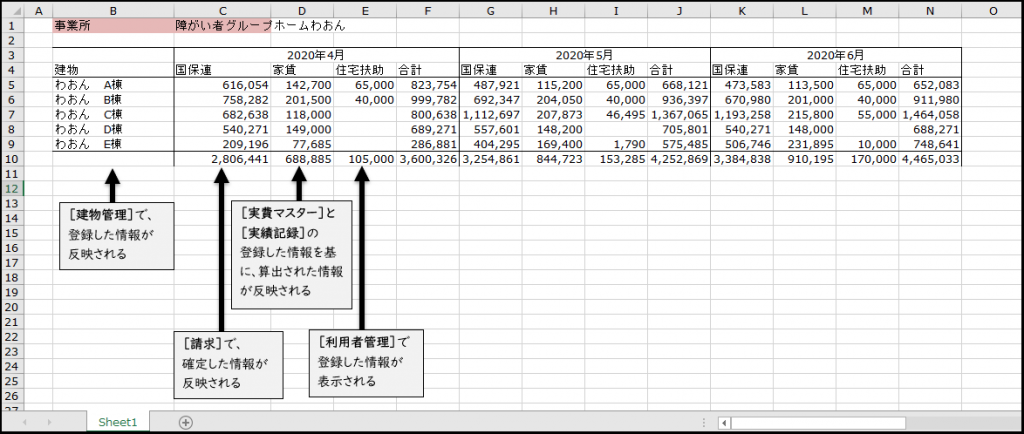
≪[稼働率]のダウンロードデータ イメージ≫
下図のような表が作成されます。
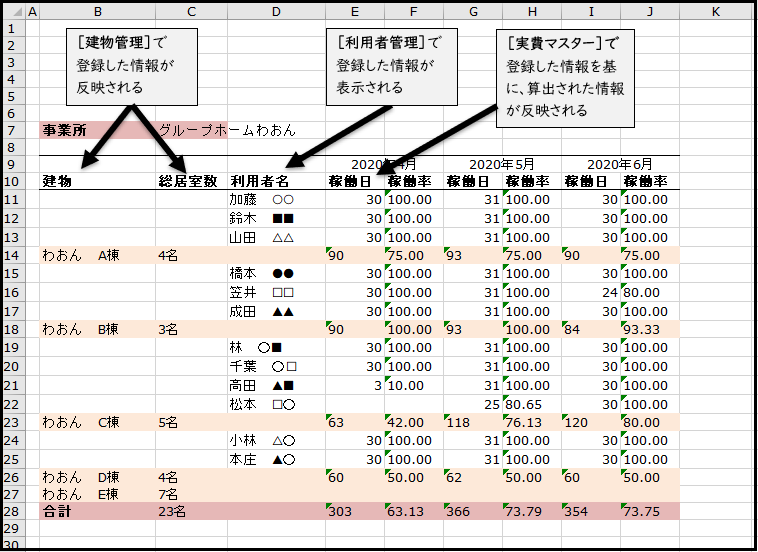
職員
■ 職員の勤務情報登録
・ここで登録した情報が、[シフト作成]の基データになります。
- 事業所一覧画面の、[管理表]の右隣の[職員」をクリック ※赤枠部分
- 【登録】ボタンをクリック ※青枠部分
(クリック後、下図のような入力画面が表示される)
新たに職員を登録する場合、その都度この画面で【登録】ボタンをクリックし、職員情報を登録する。
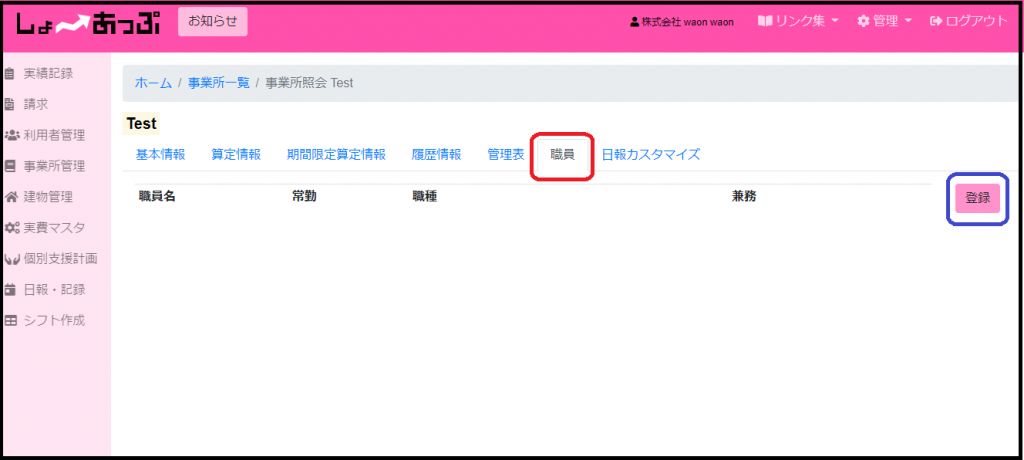
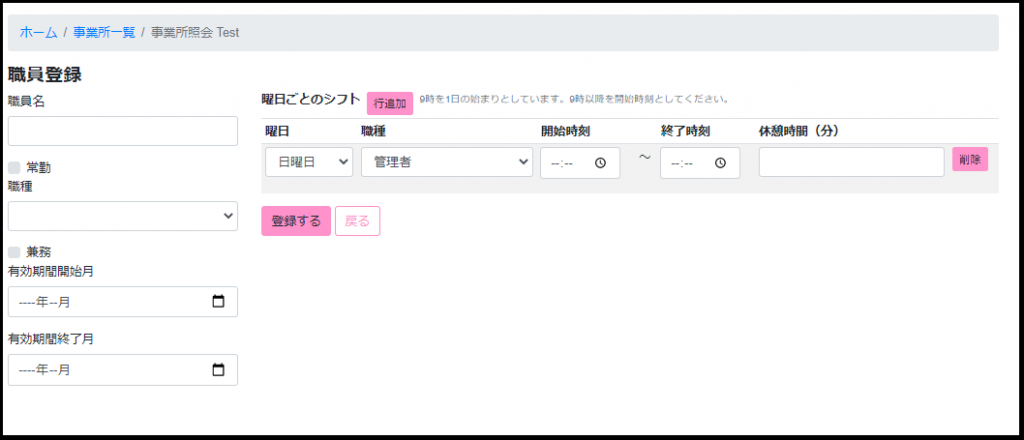
注:1日の始まりが9時設定になっている為、曜日をまたぐ勤務時間の場合、入力方法が異なります。
下記に2パターンの参考例を掲載しておりますので、ご参考にご入力ください。
≪入力例≫
◆ ケース1◆

- 常勤の場合、[常勤]のボックスにチェック ※緑の矢印部分
- 他の職種と兼務の場合、[兼務]のボックスにチェック ※青の矢印部分
- 行を追加する場合、【行追加】ボタンをクリック ※緑枠部分
- 行を削除する場合、【削除】ボタンをクリック ※青枠部分
- 入力後、画面下部の【登録する】ボタンをクリック ※黄色枠部分
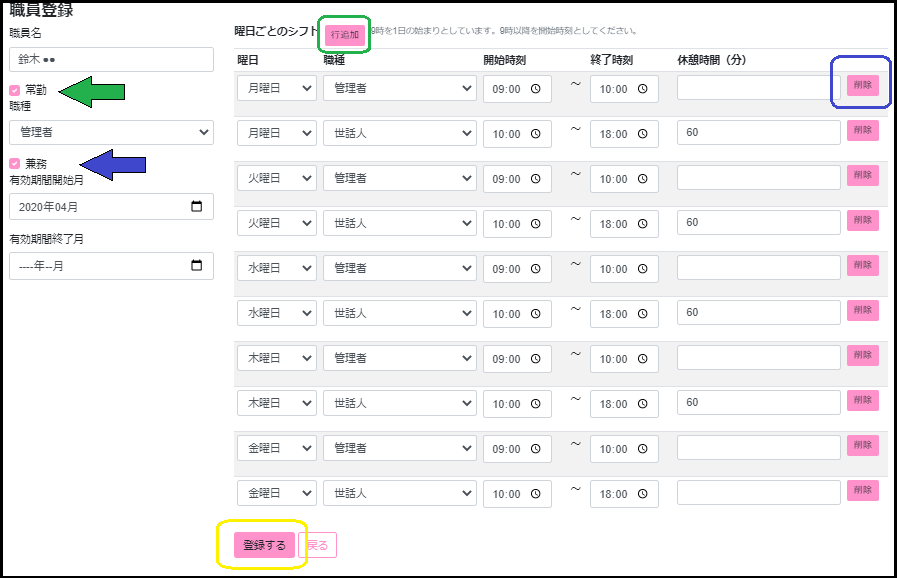
≪入力例≫
◆ ケース2 ◆

- 1日の始まりが9時設定になっている為、曜日をまたぐ勤務時間の場合は、前日の曜日で入力 ※青枠部参照
- 入力後、画面下部の【登録する】ボタンをクリック
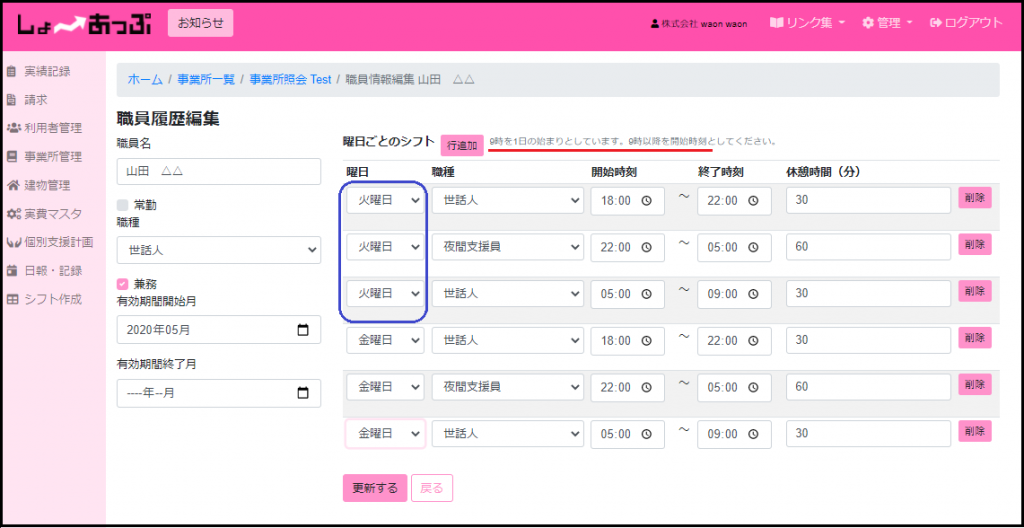
日報カスタマイズ
■ 【日報・記録】メニューの[生活の様子]と[バイタル]、[食事メニュー]の項目の追加設定が可能です。
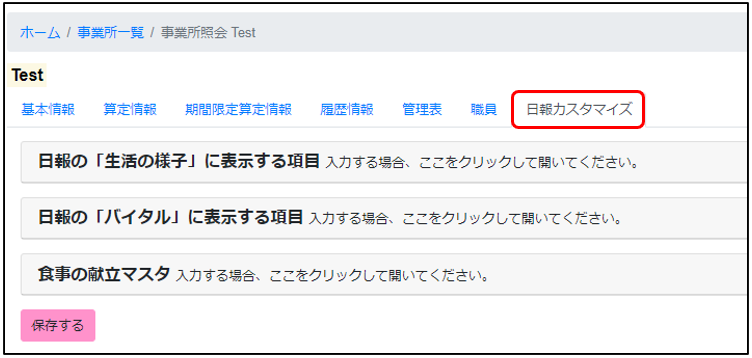
「生活の様子」の項目追加
- [日報に「生活の様子」に表示する]の項目をクリック ※赤枠部分
(下図の左側のような表示)
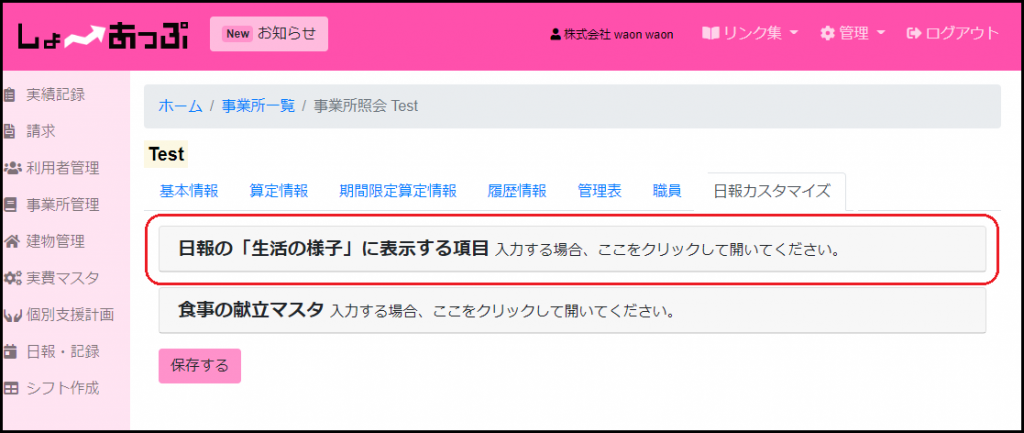
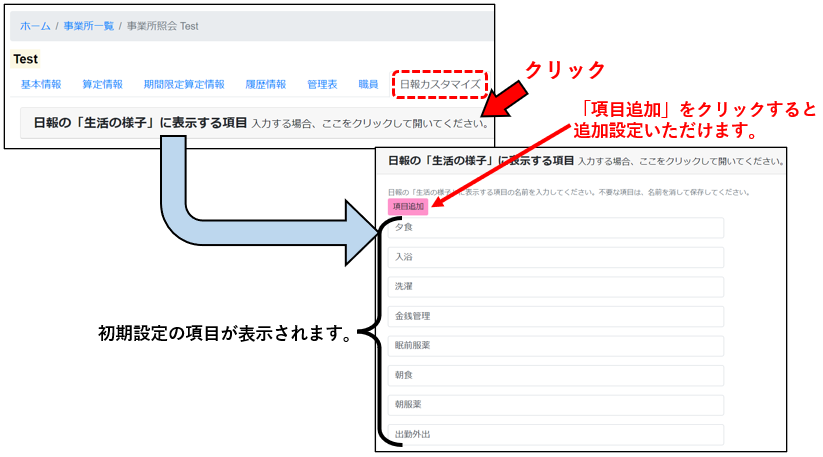
- 項目を追加する場合、【項目追加】ボタンをクリック。 ※赤枠部分
※クリックすると、空欄の項目が追加される。 ※赤矢印部分 - 入力後、【保存する】ボタンをクリック ※青枠部分
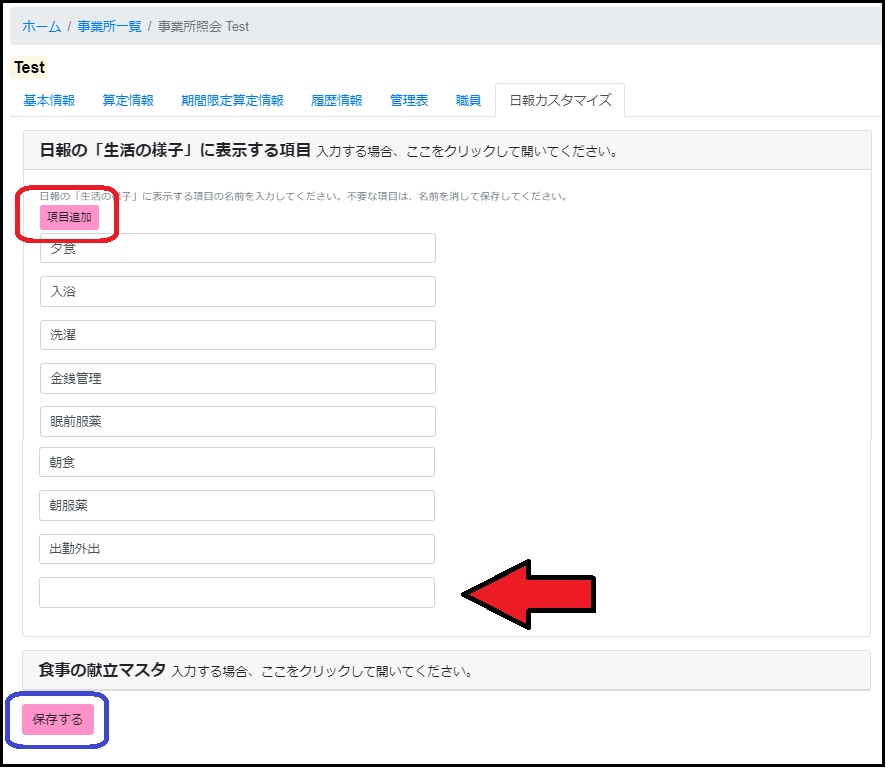
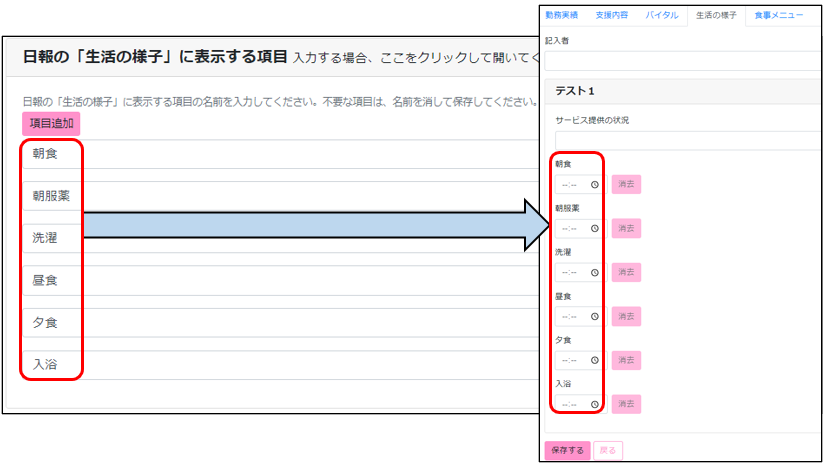
設定された項目は、[日報・記録]のメニューの中にある「生活の様子」に反映
(右図が、[日報・記録]のメニューの中にある「生活の様子」の画面表示例)
「バイタル」の項目追加
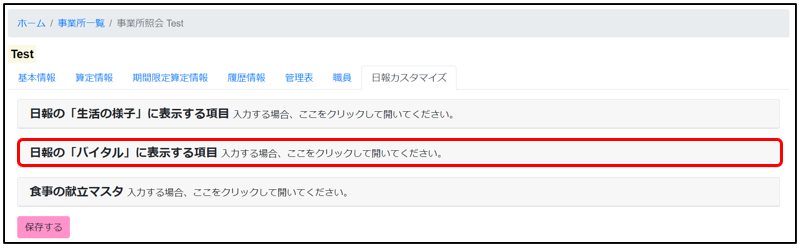
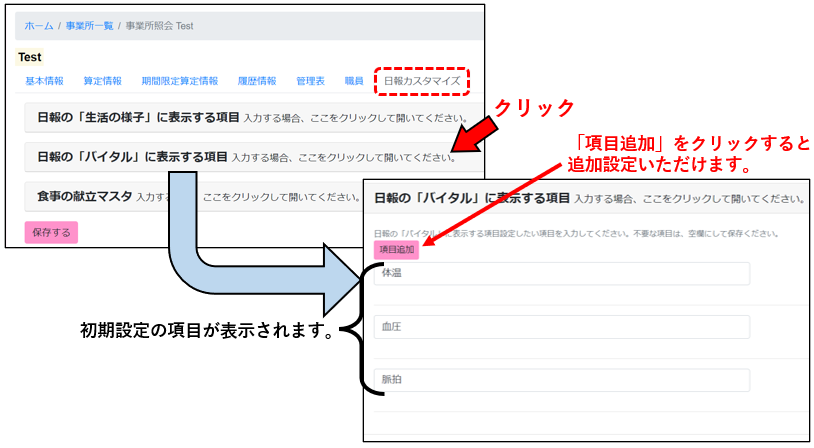
食事の献立マスタの登録
- [食事の献立マスタ]の項目をクリック ※赤枠部分
(下図のような、表示になる)
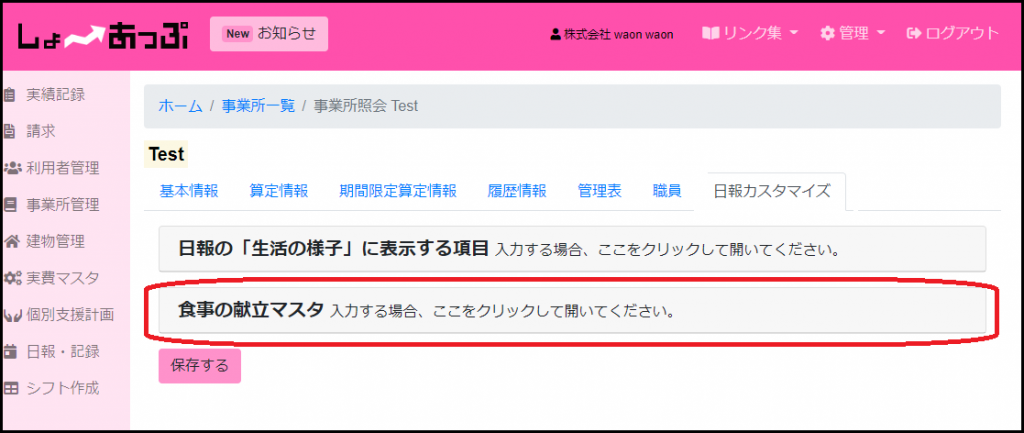
- 【献立追加】ボタンをクリック ※赤枠部分
(下図の左側のような表示がされる)
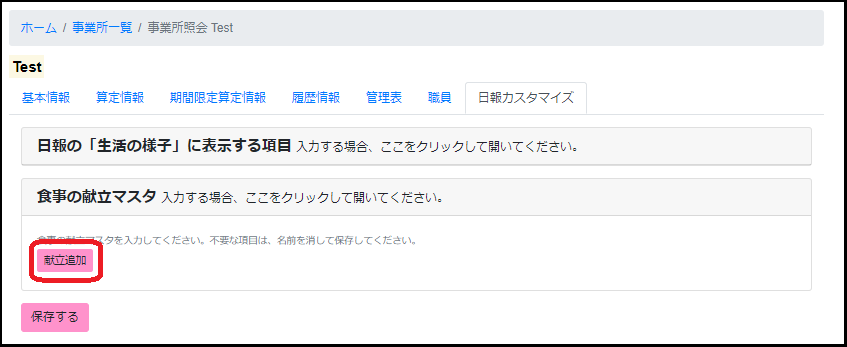
- 献立名等を入力、【保存する】ボタンをクリック ※赤枠部分
- 項目を追加する場合、【献立追加】ボタンをクリック ※青枠部分
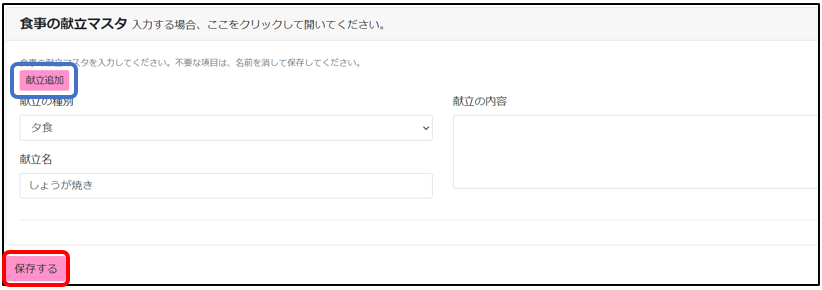
入力した情報は、[日報・記録]のメニューの中にある[食事メニュー]に反映
(下図の、[日報・記録]のメニューの中にある[食事メニュー]の赤枠部分に反映)
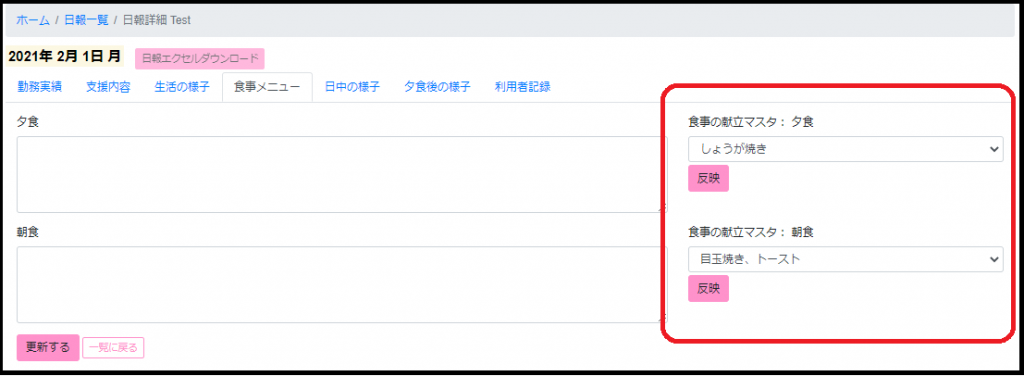
※[日報・記録]メニューの入力方法については、マニュアルの[日報・記録]をご覧ください。